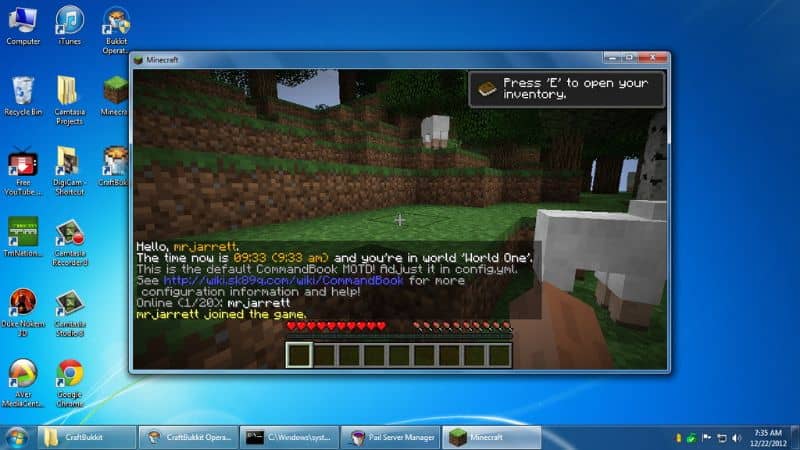
Usein on mahdotonta ajaa Minecraft -videopeliä tietokoneellamme, minkä vuoksi tarvitsemme menettelyn, jonka avulla voimme ratkaista tämän ongelman. Tässä artikkelissa selitämme Virhe ”Minecraft ei avaa tai käynnistä peliä” – Ratkaisu
Mikä on ”Minecraft ei avaa tai käynnistä peli” -virhe?
Virhe ”Minecraft ei avaa tai käynnistä peliä” on käynnistysongelma, joka on peräisin a ohjelmistovirhe tai laitteistossa, jota videopeli vaatii toimiakseen kunnolla.
Miksi saan ”Minecraft ei avaudu tai käynnistä peli” -virheen?
Virheen ”Minecraft ei avaa tai käynnistä peli” voi aiheuttaa kantoraketin virheet peli, vanhentunut ohjain, videopeliohjelmiston vika tai vanhentunut Java -versio.
Virhe ”Minecraft ei avaa tai käynnistä peliä” – Ratkaisu
Jos olet asentanut Minecraft -pelin Windows 10: een etkä voi avata tai käynnistää sitä, sinun on otettava huomioon pelin suorittamiseen tarvittavat ohjelmisto- tai komponenttihäiriöt. videopeli. Tässä on useita vaiheita, joiden avulla voit ratkaista tämän virheen.
Päivitä Java -sovellus
Joskus, Minecraft ei avaudu tai käynnisty vanhentuneen Java -version vuoksi. Tästä syystä sinun on tarkistettava tietokoneesi Java -versio. Voit tehdä tämän kirjoittamalla Windowsin hakukoneeseen ”Java Plug-in” ja napsauttamalla sovellusta.
Etsi Tietoja -välilehti ja tarkista nykyinen Java -versio. Siirry sitten Java -verkkosivulle ja tarkista, onko saatavilla uudempaa versiota, jotta voit jatkaa sen asentamista tietokoneellesi.
Lataa ”JRE”
Jos et ole asentanut Javaa tietokoneellesi, on välttämätöntä hankkia tämä sovellus, koska Minecraft toimii tässä ympäristössä. Voit tehdä tämän siirtymällä viralliselle Java -verkkosivustolle.
Hae Java Runtime Environment -sovellusta tai ”JRE”, valitse tietokoneen käyttöjärjestelmä ja paina ”Lataa” -painiketta. Suorita asennustiedosto ja odota, kunnes Java asennetaan tietokoneellesi.
Asenna Minecraft uudelleen
Joo et voi vielä avata minecraftia, Voit asentaa Minecraftin uudelleen, jos olet jo asentanut sen aiemmin. Voit tehdä tämän siirtymällä Windowsin Asetukset -kohtaan, valitsemalla Järjestelmä -osion ja napsauttamalla Sovellukset ja ominaisuudet. Valitse ”Minecraft” ja paina ”Poista” -painiketta.
Siirry Minecraft -verkkosivustolle ja avaa vaihtoehto ”Lataa Windowsille” saadaksesi uusi tiedosto .msi -tunnisteella. Kun se on asennettu tietokoneellesi, suorita se ja odota muutama minuutti, kun pelin asennus on valmis.
Päivitä näytönohjaimen ohjain
Näytönohjaimen ohjain on päivitettävä ohjelmilla tai ilman vältä virheitä Minecraftia käytettäessä koska se tarvitsee GPU: ta. Voit tehdä sen järjestelmästä painamalla ”Win + X” -näppäimiä ja napsauttamalla ”Laitehallinta”.
Näytä uudessa ikkunassa vaihtoehto ”näytön sovittimet” nähdäksesi käytettävissä olevat videolaitteet. Kaksoisnapsauta komponenttia ja napsauta ”Kuljettajat” paina ”Päivitä ohjain” -painiketta. Odota, kunnes palvelin etsii ja lataa näytönohjaimen ohjaimen.

Tarkista Minecraftin avaamisen vaatimukset
Usein Minecraftia ei voi avata tai käynnistää, koska käyttäjät yrittävät asentaa pelin tietokoneisiin ja matkapuhelimiin, jotka eivät täytä videopelien vähimmäisvaatimuksia. Tässä mielessä se on kätevää tarkista tämän sovelluksen tekniset tiedot.
Ristiriidat turvaohjelmien kanssa
Suorituksen virhe Minecraft se tapahtuu myös silloin, kun käynnistyslaitteessa on virhe. Syynä on ristiriita virustentorjuntaohjelmiston tai Windowsin palomuurin kanssa.
Siksi on kätevää, että Poista käytöstä virustentorjuntaohjelma tai järjestelmän palomuuri. Tarkista, onko ongelma korjattu, ja määritä suojausasetukset uudelleen tietokoneen suojaamiseksi.